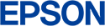Naučte se jednoduché základy správy barev
Správa barev může být pro vás nezajímavým tématem, a dokonce úplně neznámým pojmem v případech, že vám nezáleží na vzhledu stahovaných barevných snímků nebo jste spokojení i s méně kvalitní barevnou přesností tištěných pracovních podkladů.
Avšak pravděpodobně každý, kdo i jen trochu kráčí s dobou a aspoň v minimální míře používá počítač, fotoaparát nebo tiskárnu, se už se správou barev určitě někdy setkal. A jistě nám dáte za pravdu, že problematika věrného zobrazování barev může být pro běžného uživatele různých zařízení sice komplikovaná, ale všeobecně užitečná a nenahraditelná.

Co je správa barev?
Různá zařízení (monitory, tiskárny, fotoaparáty) disponují různým snímáním a zobrazováním barevného rozsahu. Proto barvy na jednotlivých zařízeních působí sytěji nebo naopak méně výrazně a konečný výsledek se od původní předlohy nebo nasnímané reality může více či méně odlišovat.
Správa barev je tak řešením, které sice má svoje limity a nedokáže úplně eliminovat barevné nepřesnosti, ale alespoň se přibližuje k nejvěrnějšímu zobrazení finálního výtisku. Při správě barev je proto nezbytné využívat podpůrný software, ICC profily, standardní barevné prostory, profilování a kalibraci zařízení. Co byste tedy mohli zkusit, aby barvy na monitoru odpovídaly těm na papíru?
Kalibrace a profilování monitoru
Absolutní prioritou musí být dosažení co nejpřesnějšího zobrazování barev na vašem monitoru. Pokud na monitoru dochází ke zkreslování barev, tak vás to může kromě jiného svádět k úpravě snímků. Tyto sice mohou efektně vypadat na vašem monitoru, ale úplně jinak budou vypadat po vytištění.
Nejlepšího a nejpřesnějšího zobrazování barev i na běžném monitoru můžete dosáhnout vytvořením si vlastního ICC profilu. Profilování můžete udělat pomocí zakoupeného software s kalibrační sondou. Toto profilování probíhá tak, že software krok za krokem zobrazuje známé barvy a sonda měří jejich reálné zobrazování. Na základě tohoto testu se vytvořený profil automaticky stane součástí operačního systému zařízení.
Další možnost nabízí hardwarové kalibrování. Toto kalibrování po připojení k monitoru přes USB rozhraní provede nejen optimální nastavení samotného hardware monitoru, ale zabezpečí i profilování, vytvoření ICC profilu a jeho uložení do systému zařízení. Výsledné barevné zobrazení je tak přesnější a nedochází ke snížení počtu zobrazitelných barev.
Profilování tiskárny
Při používání originálních náplní obvykle není nutné speciální profilování a obvykle postačí použití profilu od výrobce. Pokud byste však tiskárnu přece jenom museli naprofilovat, postup je podobný jako u monitoru. Rozdíl spočívá v tom, že toto profilovací zařízení bude muset mít zdroj světla, aby na vytvoření ICC profilu změřilo barvy vytisknuté na papíru.
Využívejte zejména barevný prostor sRGB
Pro běžné domácí nebo kancelářské použití je tento barevný prostor pracující se třemi základními barvami nejvíce vyhovujícím. Barevný prostor sRGB je standardem, který akceptují nejen zařízení, ale i programy. Navíc sRGB nejlépe vyhovuje monitorům, pokryje většinu reálných barev a je typickým prostorem, v němž ukládají snímky mnohá digitální zařízení včetně fotoaparátů.
Širší barevný prostor Adobe RGB sice pokrývá více barev, zejména pak v oblasti zelené nebo azurové barvy, avšak předpokladem používání tohoto prostoru jsou profesionálnější znalosti. Běžný uživatel proto víc využije standardní barevný prostor sRGB.
TIP: Přečtěte si více informací o sRGB na Wiki.
Převod RGB a CMYK
Protože různá zařízení nepoužívají stejné procentní pokrytí standardního barevného prostoru (gamut), bude někdy potřebné barvy upravit tak, aby se větší gamut vešel do menšího. Jednoduše řečeno, jiný gamut má monitor a jiný tiskárna, proto sytá červená barva na monitoru nemusí být tak sytá po vytištění na tiskárně nebo naopak. Sytá červená na papíru bude interpretovaná méně výrazně na monitoru.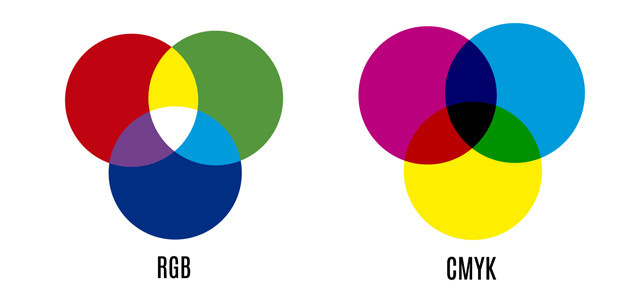
Důvodem různého zobrazování je v našem případě rozdílnost gamutů sRGB monitoru a CMYK tiskárny. Proto bude potřebný jejich přepočet, který je možné provádět v programu Adobe. Použít při tom můžete čtyři metody, které více nebo méně efektivně zpřesní zobrazené barvy. Jedná se o absolutní kolorometrickou, relativní kolorometrickou nebo perceptuální metodu a metodu sytosti, která však není vhodná například na úpravu fotografií.
Zvládněte nejdříve jednodušší úpravy
Existuje mnoho barevných prostorů, software, ICC profilů nebo různých převodů. Není divu, že správa barev je pro mnohé poměrně složitým procesem. Při běžném používání zařízení vám postačí jednodušší úpravy barev a využívání barevného prostoru sRGB, který všeobecně zaručuje přijatelnou přesnost zobrazování barev. Postupně se zvyšujícími se nároky můžete přejít na plnou správu barev.